Outlook-kalenteri: taustavärin muuttaminen

Jos et pidä Outlook-kalenterisi nykyisestä taustaväristä, siirry Asetuksiin ja valitse toinen väri.
Jos haluat tarkistaa tallennettujen Skype for Business- tai Lync-keskustelujesi kopiot, siirry Outlookiin ja avaa Keskusteluhistoria-kansio. Pääset kansioon napsauttamalla Outlook-valikkoa, valitsemalla Lisää ja valitsemalla Keskusteluhistoria .
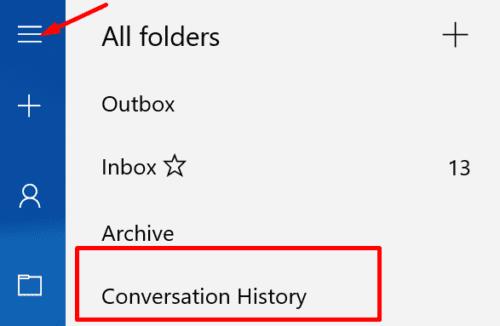
Valitettavasti monet käyttäjät valittivat, että joskus Outlookissa ei ole keskustelukansiota. Tai kansio on tallennettu Saapuneet-kansioon, eivätkä he voi siirtää sitä takaisin alkuperäiseen sijaintiinsa. Tässä oppaassa tutkimme, mitä voit tehdä, jos Outlookin keskusteluhistoriakansio katoaa.
⇒ Pikakorjaus : Outlook- ja Skype for Business -sovellusten päivittäminen voi ratkaista tämän ongelman. Tarkista päivitykset, asenna uusimmat sovellusversiot tietokoneellesi ja tarkista tulokset.
Outlook on osa MS Office Suitea. Jos tietyt Office-asennustiedostot vioittuvat, saatat kokea erilaisia häiriöitä käyttäessäsi Office-sovelluksiasi.
Käynnistä Ohjauspaneeli ja valitse Ohjelmat .
Siirry sitten Ohjelmat ja ominaisuudet -kohtaan ja valitse Office 365 tai Microsoft 365.
Napsauta Muuta- vaihtoehtoa ja valitse Pikakorjaus. Jos ongelma jatkuu, käytä myös Online Repair -vaihtoehtoa.
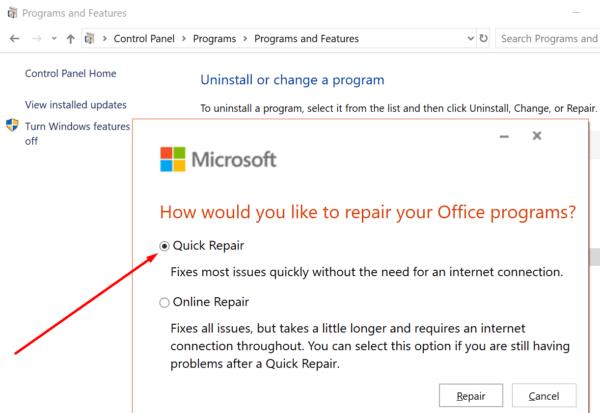
Siirry kohtaan %UserProfile%\AppData\Local\Microsoft\Office\16.0\Lync .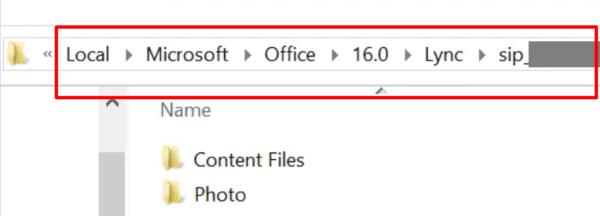
Etsi ja poista sitten hakemisto sip_username . Tarkista vielä kerran, että hakemisto vastaa sen käyttäjätilin sip-osoitetta, johon tämä ongelma vaikuttaa.
Käynnistä Skype for Business tai Lync uudelleen rakentaaksesi hakemiston uudelleen. Tämän pitäisi korjata kaikki tämän ongelman aiheuttavat käyttäjäprofiilin vioittumisongelmat.
Yksi nopea tapa ratkaista tämä ongelma on luoda kansio uudelleen.
Sulje Outlook. Varmista, että poistut sovelluksesta kaikilla postilaatikkoosi liitetyillä laitteilla.
Lataa sitten MFCMAPI . Muista, että tämä tiedosto on 1,1 Gt.
Suorita MFCMAPI-suoritettava tiedosto.
Kun olet käynnistänyt työkalun, siirry kohtaan Työkalut ja napsauta Asetukset .
Sinun on sitten otettava käyttöön Käytä MDB_ONLINE-toimintoa, kun soitat OpenMsgStoreen .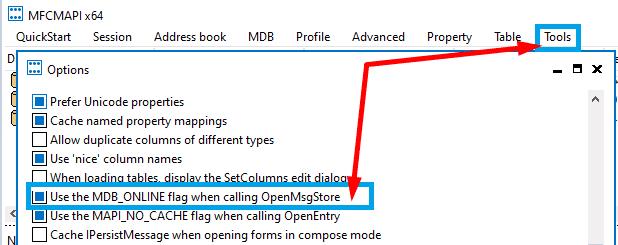
Hit Logon vaihtoehto Session -valikosta.
Valitse profiilisi nimi ja kaksoisnapsauta yläruudussa postilaatikkosi riviä.
Laajenna vasemmasta ruudusta Juurisäilö ja valitse Tietokaupan yläosa .
Valitse Saapuneet ja etsi 0x35E90102 että Tag sarakkeeseen. Koodi 0x35E90102 on keskusteluhistoriakansion EntryID.
Poista rivikohta ja sulje MFCMAPI. Järjestelmä huomaa, että keskusteluhistorian merkintätunnus on poistettu, ja luo sen automaattisesti uudelleen.
Lopuksi, jos Outlook Conversation History -kansio puuttuu, korjaa ja päivitä Office Suite. Jos ongelma jatkuu, luo kansio uudelleen MFCMAPI-työkalulla. Kerro meille, auttoiko tämä opas ongelman vianmäärityksessä. Toisaalta, jos käytit muita menetelmiä tämän ongelman korjaamiseen, luettele alla oleviin kommentteihin noudatettavat vaiheet.
Jos et pidä Outlook-kalenterisi nykyisestä taustaväristä, siirry Asetuksiin ja valitse toinen väri.
Jos Outlook ei voinut luoda työtiedostoa, sinun on muokattava User Shell Folders -välimuistia ja osoitettava merkkijonoarvo kelvolliseen hakemistoon.
Jos Outlook ei näytä allekirjoituskuvaasi, varmista, että kirjoitat sähköpostisi HTML-muodossa. Luo sitten uusi allekirjoitus.
Ratkaise ongelma, jossa et voi lisätä sanoja mukautettuun sanakirjaan Microsoft Outlook 2016:ssa.
Yhteystietoluettelon lähettäminen muille ihmisille Microsoft Outlook 2016:ssa tai 2013:ssa.
Määritä, katsotko tai lähetätkö sähköpostit pelkkänä tekstinä vai HTML-muodossa Microsoft Outlook 2019:ssä, 2016:ssa tai 365:ssä.
Ratkaise yleinen virhe, joka ilmenee Microsoft Outlook 2016:ssa Windows 10:een päivityksen jälkeen.
Kuinka yhdistää Microsoft Outlook 2016 -sähköpostiohjelmasi Google Gmail -tiliisi.
Korjaaminen Kansiojoukkoa ei voi avata -virhe Outlookissa avaa sähköpostiohjelma vikasietotilassa ja poista apuohjelmat käytöstä.
Jos Koti-painike puuttuu Outlookista, poista Kotiposti käytöstä ja ota se käyttöön nauhassa. Tämä nopea ratkaisu auttoi monia käyttäjiä.
Ratkaise Tämä toiminto on peruutettu tässä tietokoneessa voimassa olevien rajoitusten vuoksi. virhe valittaessa linkkiä Microsoft Outlook 2016:ssa.
Jos Outlook-työpöytäsovelluksesi ei anna sinun poistaa kalenteritapahtumiasi, käytä verkkosovellusta. Jos ongelma jatkuu, päivitä ja korjaa Office.
Kuinka tuoda ja viedä tietoja Microsoft Outlook 2016:ssa.
Ongelman korjaaminen Microsoft Outlookin käytössä MacOS High Sierrassa.
Eivätkö kuvat lataudu Microsoftin sähköpostiviesteihisi? Tämä opetusohjelma näyttää sinulle muutamia syitä, jotka voivat tapahtua, ja kuinka korjata se.
Microsoft investoi enemmän resursseja tehtävienhallintasovelluksiinsa, joten ei ole koskaan ollut parempi aika käyttää Outlook Tasksia. Yhdistettynä Microsoft To-Doon,
Näytämme sinulle yksityiskohtaiset vaiheet Microsoft Outlook 2016:sta lähetetyn sähköpostiviestin palauttamiseksi.
Korjaa yleinen ongelma, kun yrität esikatsella liitetiedostoja Microsoft Outlookissa.
Hallitse sähköposti-ilmoitusten ääntä Microsoft Outlook 2016 -sähköpostiohjelmassa.
Tarjoamme kolme eri tapaa synkronoida yhteystiedot iPhonen ja Microsoft Outlookin välillä.
Tässä oppaassa näytetään kaksi tapaa, joilla voit lisätä mukautettuja sanoja Microsoft Wordin sanakirjaan.
Opas, joka opastaa sinua Microsoft Outlookin laajennusten (pliugien) käyttöönottamisessa tai poistamisessa.
Kuinka peruuttaa kokous Microsoft Outlook 365:ssä lähettämättä peruuttamisilmoitusta kaikille osallistujille.
Puuttuuko Microsoft InfoPath Microsoft Officesta päivityksen jälkeen? Tässä artikkelissa kerromme, mitä voit tehdä asialle.
Opi, kuinka luoda makro Wordissa, jotta voit helpottaa käytettävien toimintojen suorittamista vähemmässä ajassa.
Näytämme, kuinka voit asettaa poissaoloviestin Microsoft Outlookissa tai Outlook Web Accessissa.
Opas, joka näyttää kuinka Microsoft PowerPoint 365:ssä voidaan toistaa diaesityksesi automaattisesti asettamalla diaesityksen aikaraja.
Opi, miksi 0x80040305 virhekoodi ilmestyy ja miten korjata se, jotta voit jälleen lähettää sähköposteja Outlookista.
Julkaisussa näytämme, kuinka voit tarkistaa, kuka hyväksyi kokouskutsun Microsoft Outlook 365:ssä, 2016:ssa, 2013:ssa ja 2010:ssä.
Pivot-taulukko ei toimi? Tässä on muutamia yleisiä korjauksia, joilla saat ongelman ratkaistua nopeasti ja helposti.
























